本文将详细介绍如何在SketchUp中快速准确地给模型贴上材质。
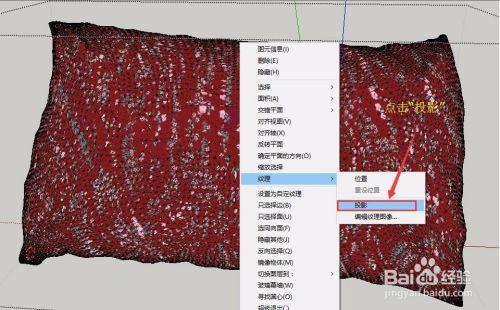
第一步:选择合适的材质
在给模型贴上材质之前,我们首先需要选择合适的材质。SketchUp内置了许多材质库,你可以在左侧的材质面板中找到它们。你可以根据需要选择不同的材质,如木材、瓷砖、玻璃等。如果内置的材质库中没有你想要的材质,你还可以通过导入外部材质来扩展你的选择。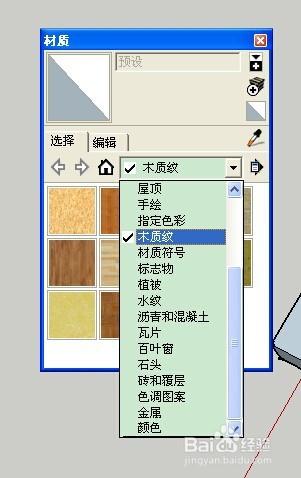
第二步:调整材质尺寸和方向
在贴上材质之前,你可能需要调整材质的尺寸和方向,以适应你的模型。你可以通过点击材质面板中的“编辑”按钮来进入材质编辑模式。在编辑模式中,你可以使用各种工具来拉伸、旋转和平铺材质,以达到你想要的效果。如果你需要调整材质的尺寸,你可以使用“缩放”工具来缩放材质的大小。如果你需要调整材质的方向,你可以使用“旋转”工具来旋转材质。第三步:应用材质到模型
当你选择好合适的材质并调整好尺寸和方向后,接下来就可以将材质应用到你的模型上了。在材质面板中,你可以看到一个“涂料桶”图标。点击这个图标后,你可以看到鼠标光标变成一个小涂料桶的形状。在模型中选择你想要涂抹材质的面,然后点击鼠标左键。模型的面将会被涂抹上你选择的材质。如果你想要涂抹整个模型,你可以使用选择工具选择整个模型,然后点击涂料桶图标来应用材质。第四步:调整材质的参数
一旦材质被应用到模型上,你还可以进一步调整材质的参数,以达到更好的效果。在材质面板中,你可以看到一个“属性”图标。点击这个图标后,你可以看到一些可以调整的参数,如颜色、透明度、反射等。通过调整这些参数,你可以使材质更加逼真,与实际物体更加接近。第五步:保存和导出模型
当你完成了对模型的材质贴附后,最后一步就是保存和导出你的模型。在SketchUp中,你可以使用“文件”菜单中的“保存”选项来保存你的模型。如果你想要导出你的模型为其他格式,如JPEG、PNG或3D打印格式,你可以使用“文件”菜单中的“导出”选项来导出你的模型。通过以上步骤,你可以快速准确地给SketchUp模型贴上材质,使你的模型更加逼真和生动。
转载请注明来源本文地址:https://www.tuituisoft/blog/17035.html